iPhone で撮影した写真とディズニーのキャラクターをコラボさせたポスター年賀状が作成できる「フジカラーの年賀状2013 ディズニーキャラクター for iPhone」のご紹介です。
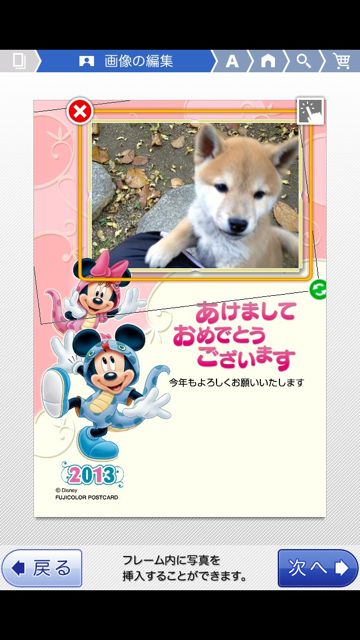
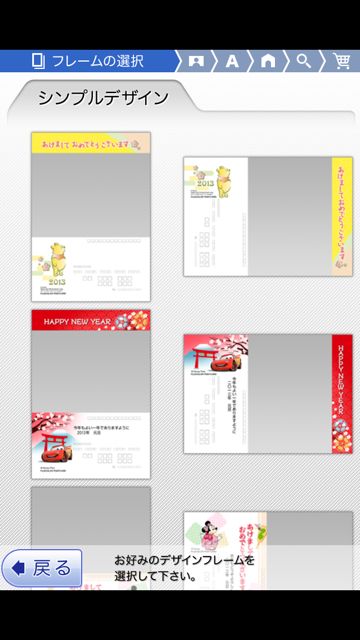
iPhone で撮りためた写真を使って年賀状が簡単に作成できます。しかもディズニーのかわいいキャラクターたちに囲まれたフレーム付きです。
写真だけじゃなく文字の挿入も OK です。裏面のみの作成です。必要枚数分作成して、手元にはがきが届いたらあとは宛名を書くだけ!
めんどうな年賀状作成作業も iPhone を使えば楽ちんです。さっそくアプリの使い方をご紹介します。
アプリの使い方を動画でチェック
好きなフレームを選ぼう

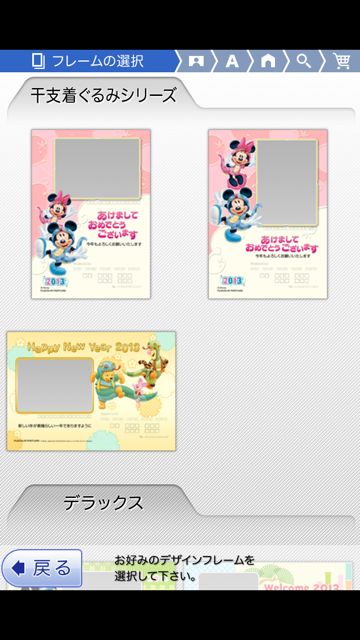
登場するディズニーキャラクターは、ミッキー、プーさん、アラジンなど人気のディズニー作品ばかりです。
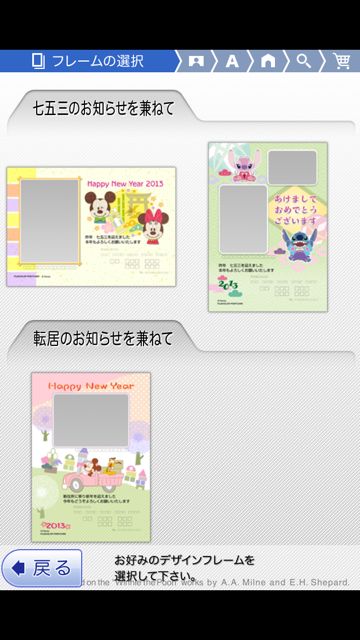
写真やメッセージを挿入しよう
フレームを選んだら、次は詳細なデザインです。
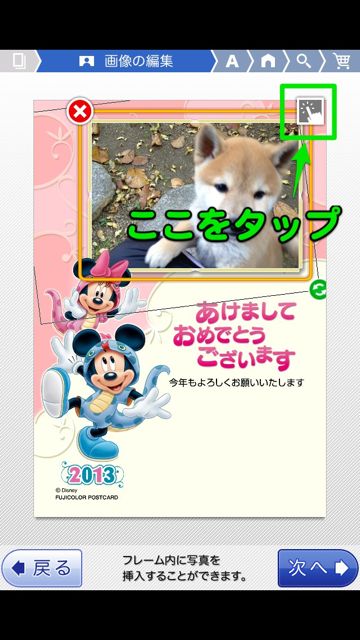
iPhone に入っている写真のどれでも好きなものをチョイスできます。
二本指で開いたり閉じたりするピンチ操作で、写真をズームしたり回転させることができます。ベストなポジションに写真をあてはめましょう。
写真の配置が決まったら右下の【次へ】をタップします。
フレームごとにテキストの場所はかわりますが、自由なメッセージが挿入できます。文字の色も沢山のカラーから選べます。
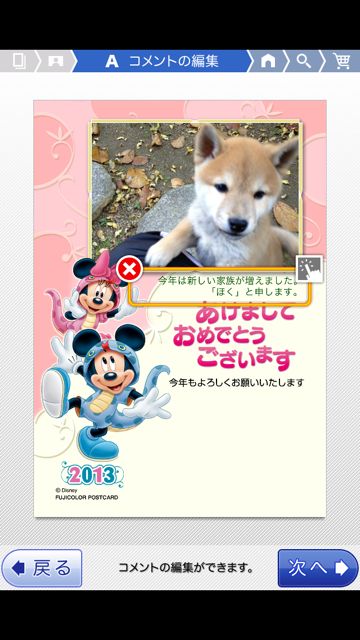

メッセージ以外に住所や連絡先などの挿入箇所も用意されています。入力フォームにしたがって郵便番号や電話番号、家族の名前などを入力していくと、自動的にテキストが配置されます。
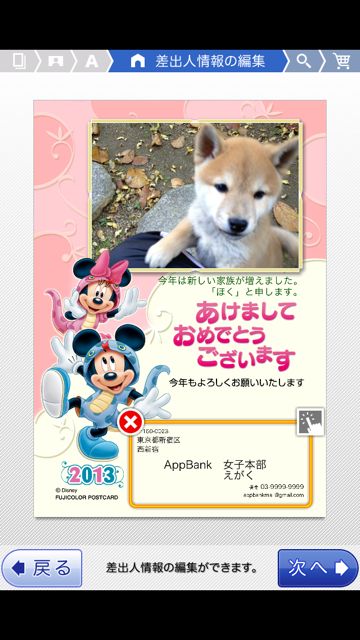
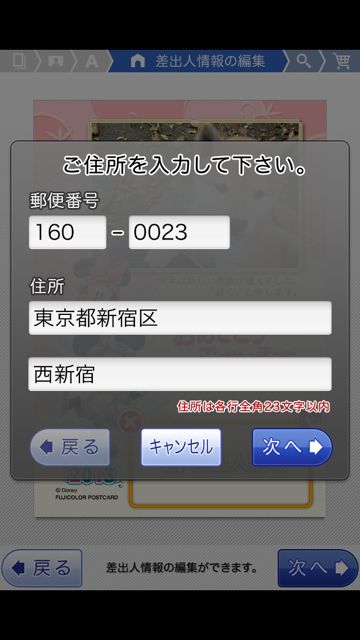
完成イメージを確認しよう
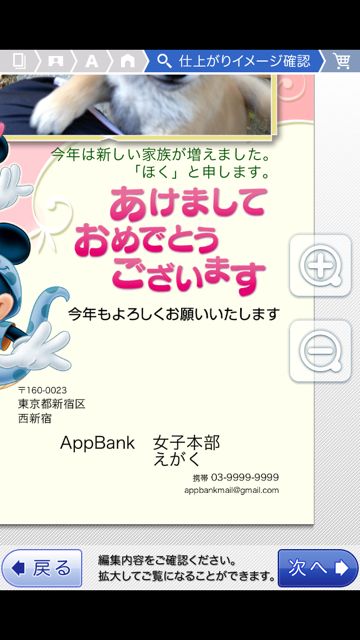
ピンチ操作や、画面上にある【+】ボタンなどで拡大できます。細部までしっかりチェックしておきます。

料金支払までの手順を確認
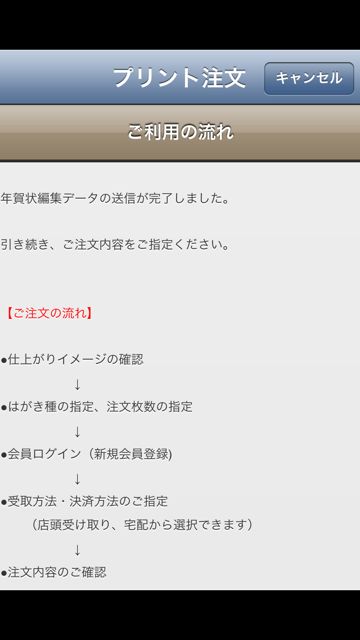
このあとは「枚数の指定」、「商品の受取方法」、「支払い方法」の選択になります。
まずは注文完了までの流れを確認します。
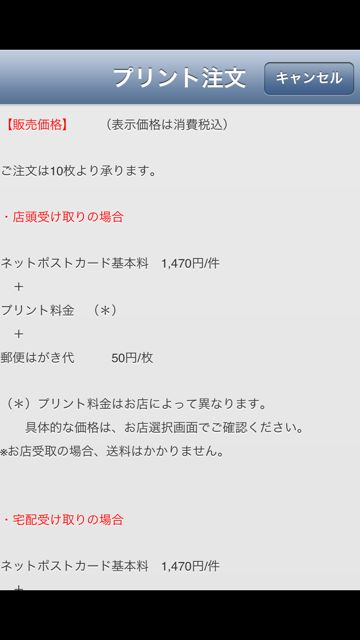
店頭受け取りの場合、店頭によってプリント料金が違うそうなので、事前にお近くのフジカラーカメラプリントに対応している店舗に確認しておく必要があります。
すべて確認できたら画面下にある【次へ】をタップします。
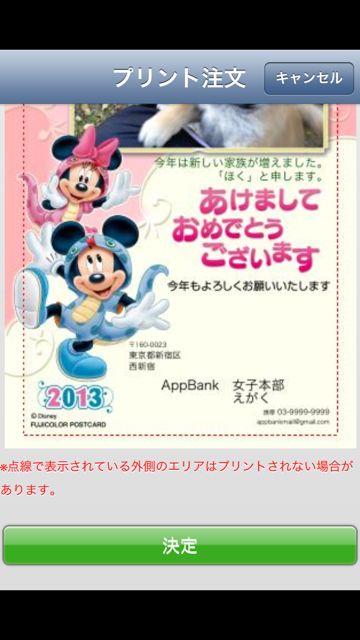
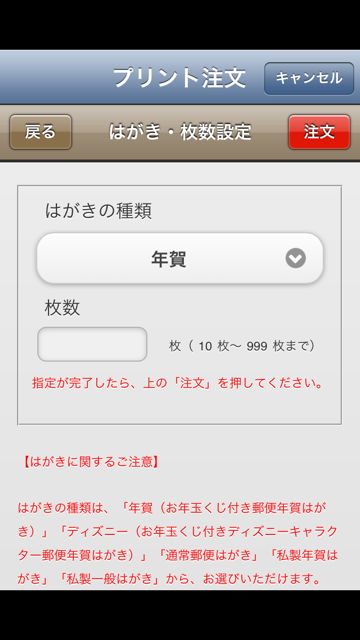
最低10枚からの注文になります。
受け取り方法と支払方法の確認
あとは「受取方法」と「支払い方法」の確認で終了です。ここからは富士フィルムの会員登録(無料)が必要になります。
アプリ内から会員登録ようのリンクがあるので、簡単に登録できます。会員登録が完了したらログイン画面に情報を入力してアプリに会員情報を連携させます。
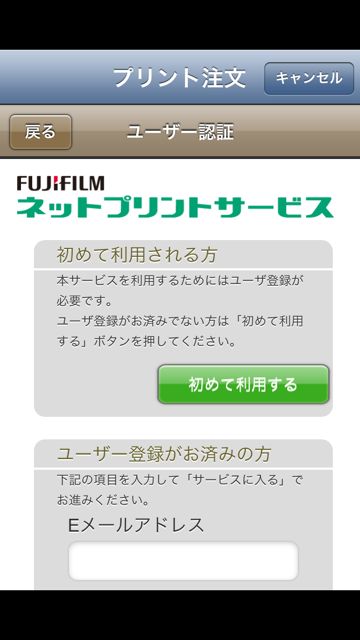
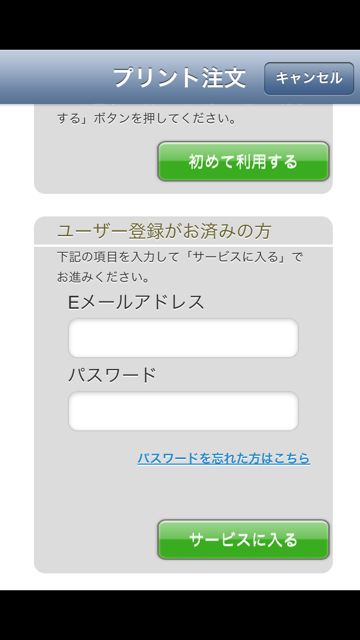
会員情報を連携させると商品受け取り方法と、支払い方法を選択すればすべて完了です。
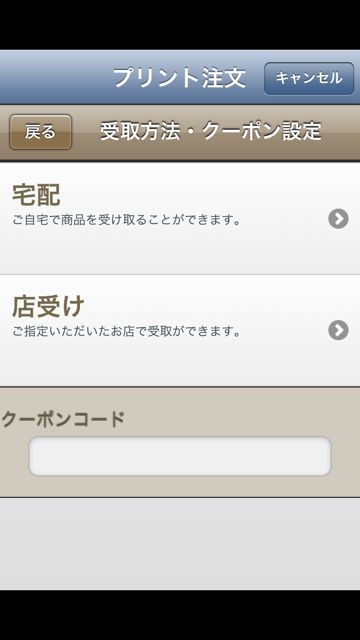
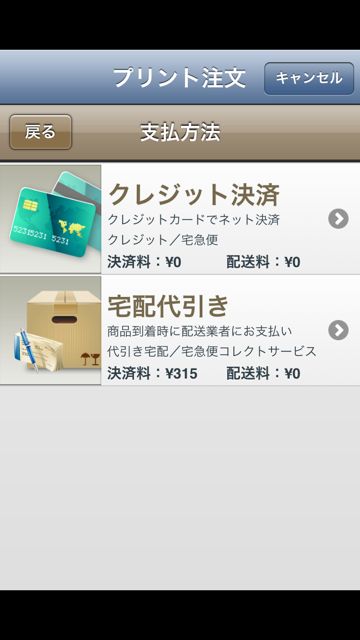
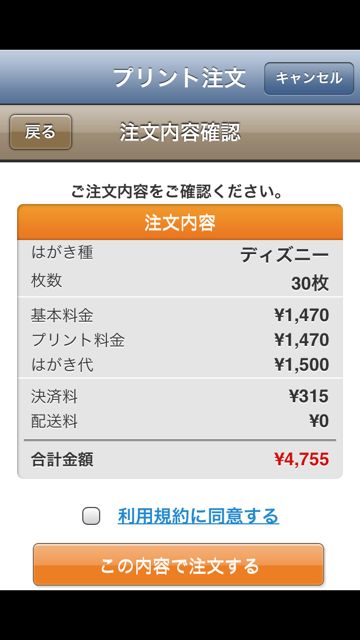
問題なければ【注文する】をタップして注文完了です。
表面の宛名のない裏面が完成した年賀状が簡単に作成できます。あとは宛名を書くだけです。
ささっと iPhone で年賀状を作成して、年末の定番作業を早めに片付けちゃいましょう。
| ・開発: FUJIFILM Corporation ・掲載時の価格: 無料 ・カテゴリ: 写真/ビデオ ・容量: 20.0 MB ・バージョン: 1.0.0 |




